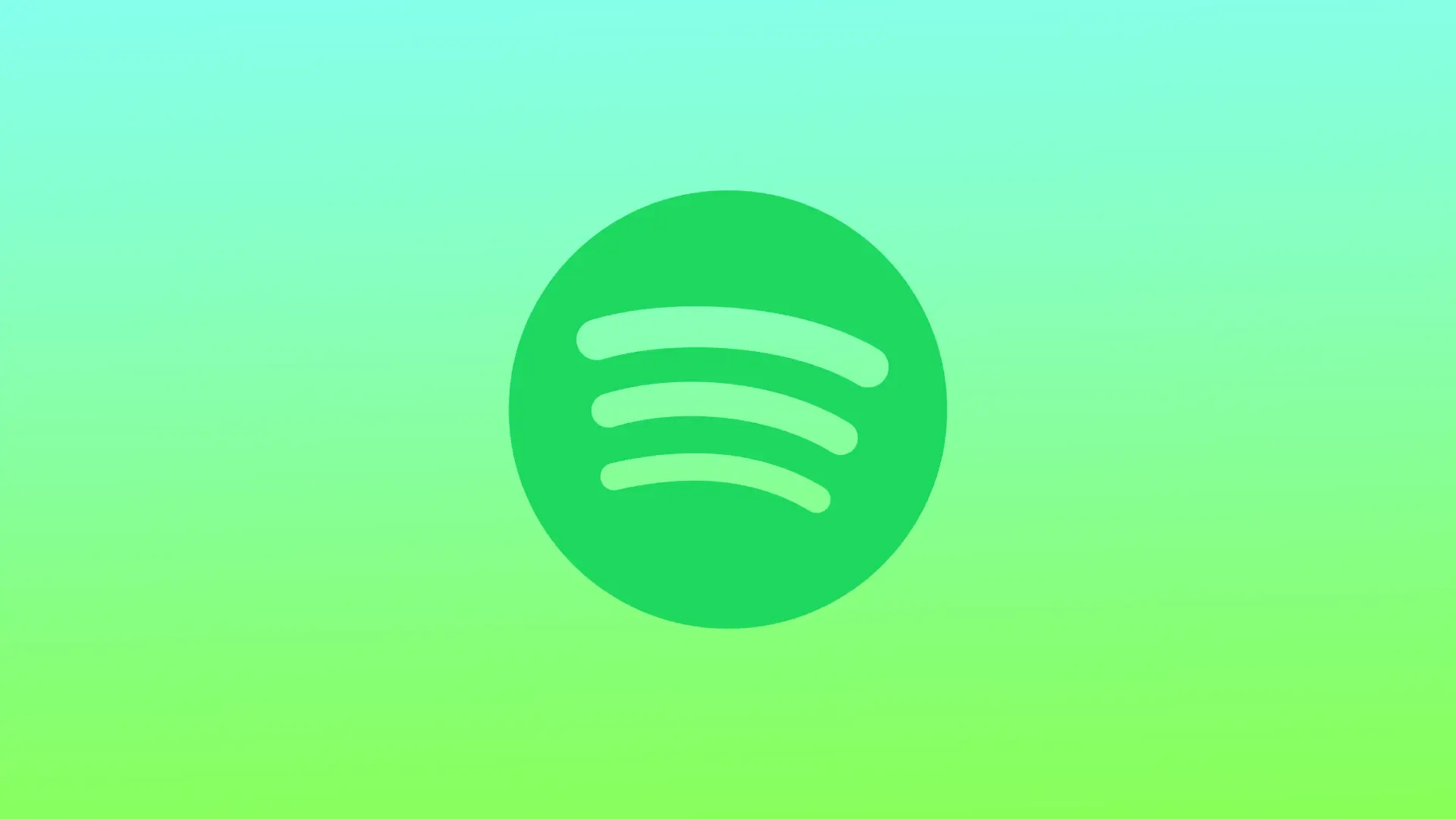Å forhindre at Spotify åpnes ved oppstart kan være en god idé av flere grunner. For det første kan det forbedre ytelsen til Mac-en din, spesielt hvis du har begrensede systemressurser eller en eldre datamaskin. Når Spotify åpnes automatisk, kan det bruke opp verdifulle systemressurser som er bedre brukt til andre programmer. For det andre kan det å forby Spotify fra å åpne ved oppstart redusere Mac-ens oppstartstid. Fra å redusere antall programmer du må laste inn.
Hvis du opplever at automatisk åpning av Spotify distraherer deg fra arbeidet ditt, kan det å forhindre at det åpnes ved oppstart bidra til å minimere distraksjoner og øke produktiviteten. Å ikke la Spotify åpne ved oppstart kan også bidra til å beskytte personvernet ditt, spesielt hvis du deler Mac-en din med andre. Dette er fordi andre ikke vil kunne se hvilken musikk du lytter til eller få tilgang til spillelistene dine når de bruker Mac-en din.
Hva skal jeg gjøre for å stoppe Spotify fra å åpne ved oppstart?
Hvis du vil forhindre at Spotify åpnes ved oppstart på Mac-en, er det noen få trinn du kan følge:
- Åpne Spotify-appen på Mac-en.
- Klikk på «Spotify» øverst til venstre på skjermen.
- Klikk på «Innstillinger» i rullegardinmenyen.
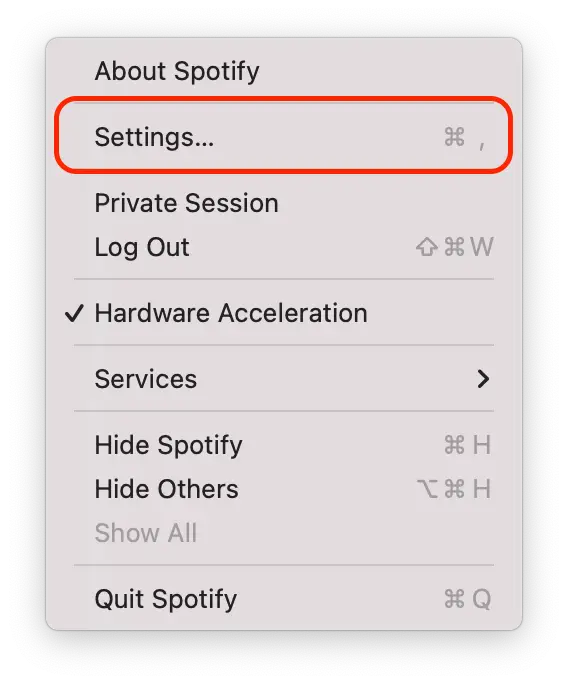
- Bla ned til avsnittet «Oppstart og vindusoppførsel».
- Klikk på rullegardinmenyen ved siden av «Åpne Spotify automatisk når du logger på datamaskinen».
- Velg «Nei» fra alternativene.
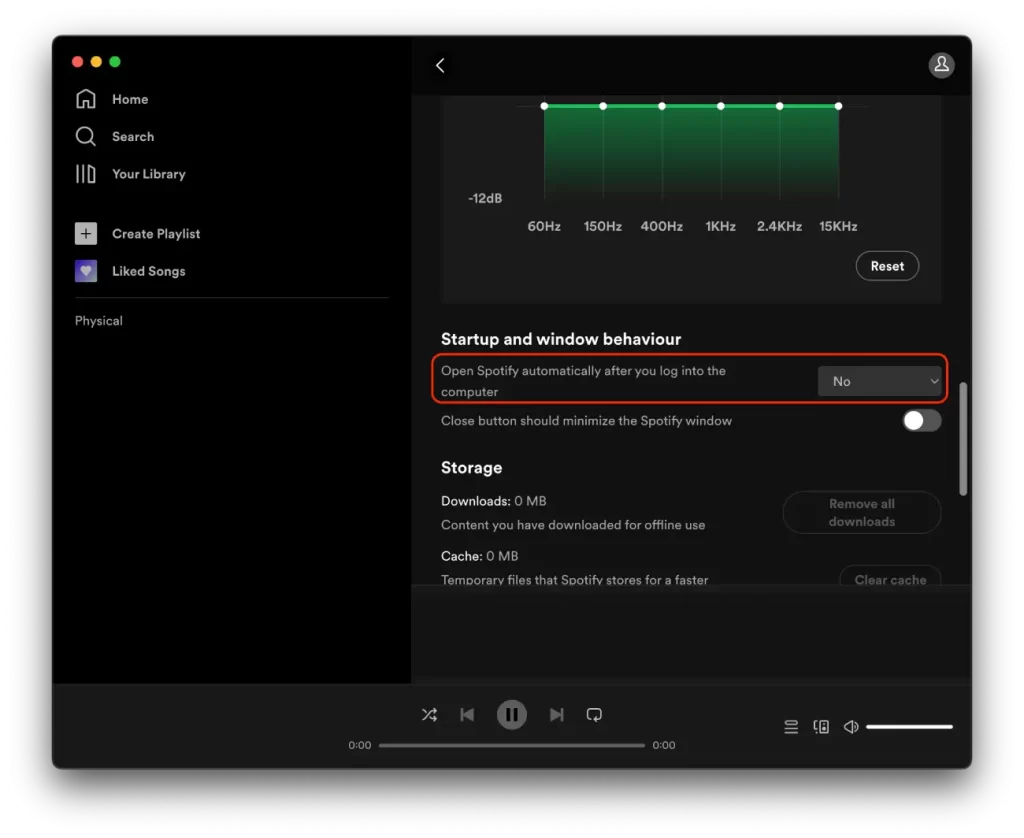
Når du har valgt «Nei» i rullegardinmenyen, åpnes ikke Spotify lenger automatisk når du starter Mac-en.
Hvordan deaktivere Spotify-åpning ved hjelp av systeminnstillinger?
Deaktivering av Spotify-åpning via systeminnstillinger er i hovedsak den samme prosessen som å fjerne den fra listen over påloggingselementer for Spotify-innstillinger. Forskjellen er at i stedet for å få tilgang til Spotify-innstillingene direkte, får du tilgang til listen over oppføringselementer via systeminnstillingene på Mac-en.
Fordelen med å bruke systeminnstillingene til å deaktivere automatisk oppstart av Spotify er at du også kan se en liste over andre apper som er satt til å starte automatisk når Mac-en starter. Dette kan være nyttig hvis du vil deaktivere flere apper fra å åpne ved oppstart samtidig.
Så for å deaktivere Spotify-åpning ved hjelp av systeminnstillinger, må du følge disse trinnene:
- Klikk på eplemenyen øverst til venstre på skjermen.
- Velg «Systeminnstillinger» fra menyen.
- Klikk på «Generelt» i sidepanelet til venstre.
- Velg deretter fanen «Innloggingselementer».
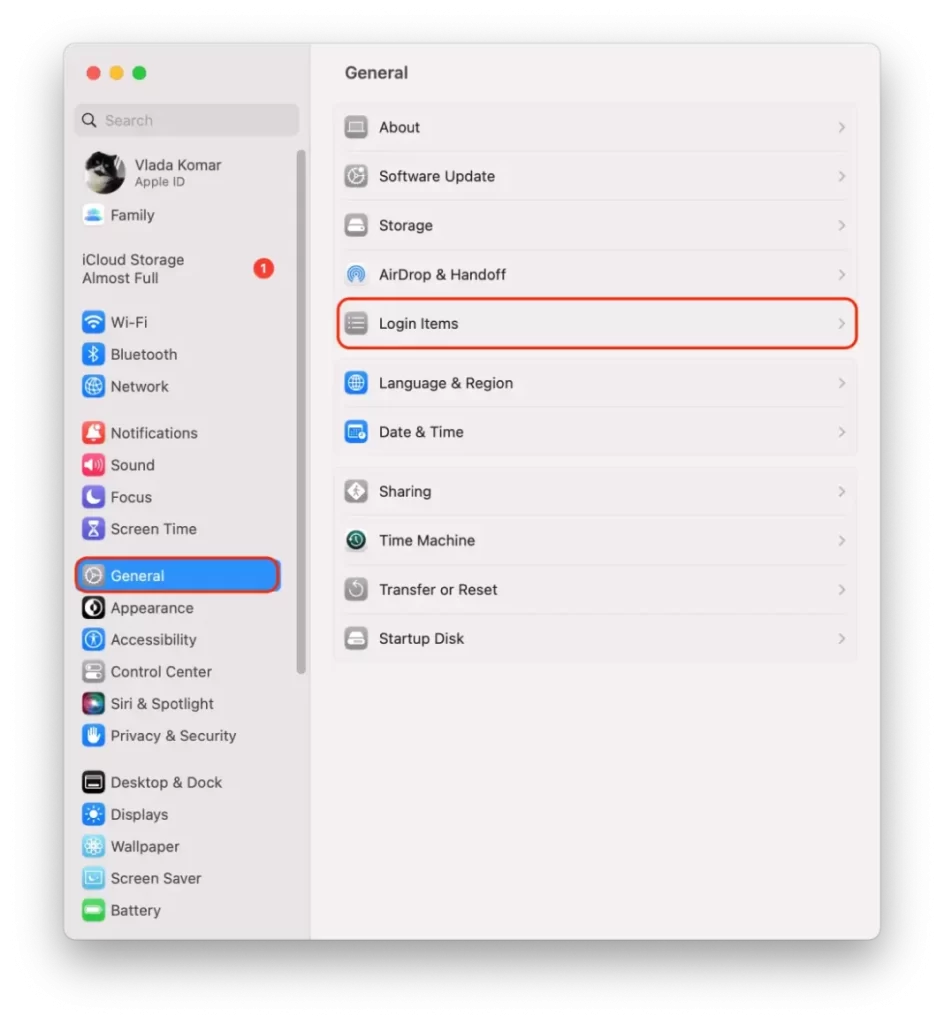
- Velg en Spotify-app og klikk på «-«-ikonet.
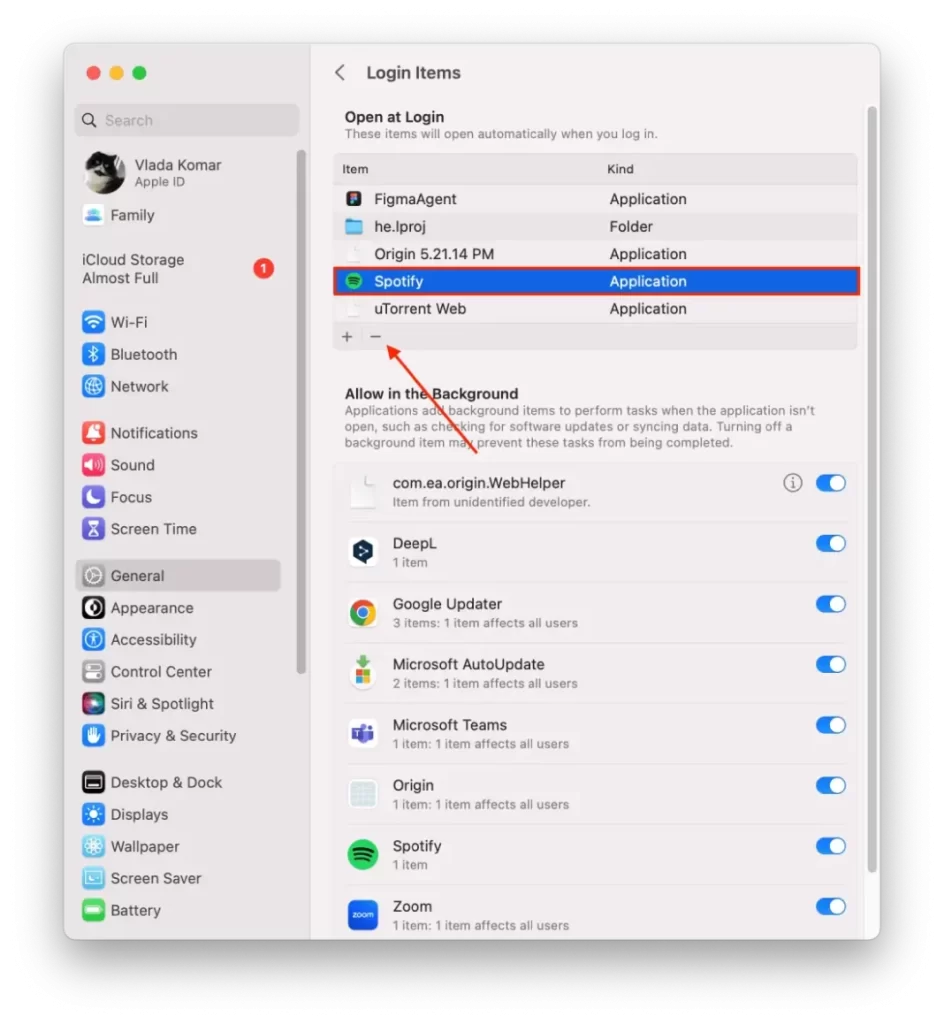
Når du har fjernet Spotify fra listen over påloggingselementer, åpnes den ikke automatisk når du starter Mac-en. Med denne metoden kan du deaktivere automatisk oppstart av Spotify uten å måtte åpne Spotify-appen eller innstillingene. Den kan også brukes til å deaktivere andre apper fra å åpne automatisk når du starter Mac-en.
Hvorfor åpnes Spotify ved oppstart av Mac?
Det kan være flere grunner til at Spotify åpnes ved oppstart på Mac-en. En av de vanligste årsakene er at du har valgt å åpne Spotify automatisk når du logger på Mac-en. Dette alternativet kan være aktivert som standard når du installerer Spotify-appen. Når du aktiverer dette alternativet, legger appen seg selv til i listen over påloggingselementer på Mac-en.
Påloggingselementer er en liste over apper som startes automatisk når du slår på Mac-en, slik at du raskt får tilgang til de mest brukte appene dine.
En annen grunn til at Spotify kanskje åpnes ved oppstart, er at du drar og slipper appen i Mac-dokken. Når du drar en app til Dock, legges den automatisk til i listen over påloggingselementer. Hvis du ikke vil at Spotify skal åpnes ved oppstart, kan du fjerne appen fra Dock. Dette gjør du ved å dra og slippe den fra Dock til skrivebordet.
Det er verdt å merke seg at det kan være praktisk å åpne Spotify ved oppstart hvis du bruker appen ofte. På den måten slipper du å starte appen manuelt hver gang du slår på Mac-en. Hvis for mange apper åpnes ved oppstart, kan det imidlertid redusere Mac-ytelsen. Følg metodene jeg beskrev ovenfor hvis du vil forbedre Mac-ytelsen og øke oppstartstiden.